

|
本站电脑知识提供应用软件知识,计算机网络软件知识,计算机系统工具知识,电脑配置知识,电脑故障排除和电脑常识大全,帮助您更好的学习电脑!不为别的,只因有共同的爱好,为软件和互联网发展出一分力! Win10怎么查看序列号?下面是小编介绍的win10系统查看序列号的两种方法,有需要的小伙伴一起来下文看看吧,希望可以帮助到大家! 方法一: 1、快捷键Win+r打开运行菜单,输入regedit,点击确定。 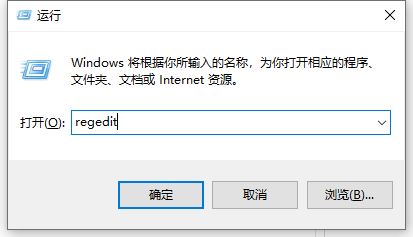
2、打开注册表,路径HKEY_LOCAL_MACHINE/SOFTWARE/MicrosoftWindows NT/CurrentVersion/SoftwareProtectionPlatform,在右侧数值名称:BackupProductKeyDefault处双击就可以看到。 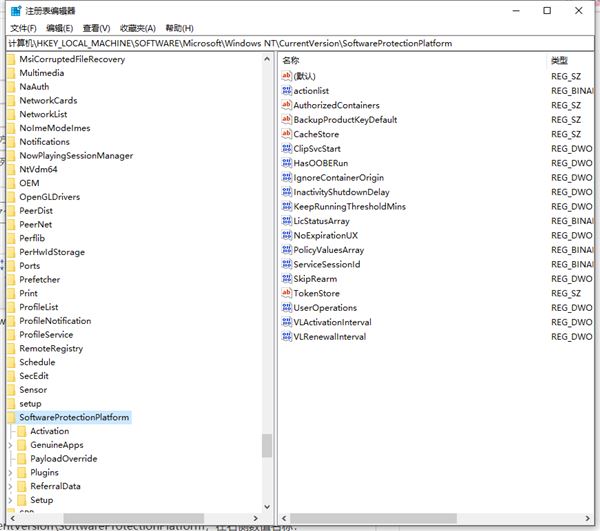
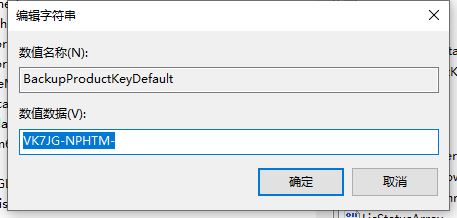
方法二: 利用“软媒魔方”工具来查看并备份Win10正式版激活码信息。 1、安装并运行“软媒魔方”工具,打开“应用大全”工具列表界面,从中找到“Windows激活备份”项点击进入。 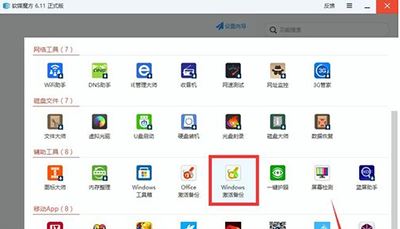
2、此时将弹出“Win7/Win8激活文件备份还原”窗口,在此输入“Win10正式版激活码”,点击“备份系统激活文件”按钮。 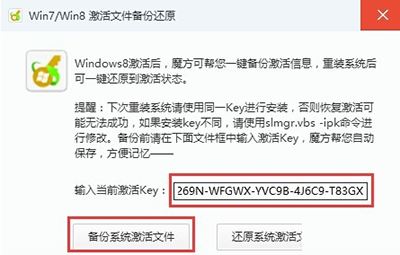
3、接下来将弹出“保存文件”窗口,选择Win10正式版激活码保存位置,点击“确定“按钮即可完成Win10正式版激活码的备份工作。以后还原时只需要再次执行相似的操作即可。 以上这里为各位分享了win10系统查看序列号的两种方法。有需要的朋友赶快来看看本篇文章吧! 学习教程快速掌握从入门到精通的电脑知识 |
温馨提示:喜欢本站的话,请收藏一下本站!